Advertentie
 Iedereen heeft een degelijke afbeeldingseditor nodig. Soms moet u uw afbeeldingen bijsnijden, roteren of andere lichte bewerkingen uitvoeren. Ook al denk ik dat op alle computers standaard een of andere afbeeldingseditor moet zijn geïnstalleerd het is sneller en effectiever om een online afbeeldingseditor te gebruiken om eenvoudige taken uit te voeren voordat u begint met uploaden foto's naar Facebook.
Iedereen heeft een degelijke afbeeldingseditor nodig. Soms moet u uw afbeeldingen bijsnijden, roteren of andere lichte bewerkingen uitvoeren. Ook al denk ik dat op alle computers standaard een of andere afbeeldingseditor moet zijn geïnstalleerd het is sneller en effectiever om een online afbeeldingseditor te gebruiken om eenvoudige taken uit te voeren voordat u begint met uploaden foto's naar Facebook.
Een van de online afbeeldingseditors die u kunt gebruiken, is imgur. In de beginperiode was de service meer gericht op eenvoudige manieren om afbeeldingen te delen en had slechts twee bewerkingsfuncties (bijsnijden en roteren). Maar nu is imgur geïntegreerd Volière's Feather Feather - Een lichte, eenvoudige maar krachtige op HTML5 gebaseerde online foto-editor Lees verder om de beeldbewerkingskracht te vergroten.
Twee beeldbronnen
Als je naar de webinterface kijkt, zie je dat imgur echt zijn motto houdt: “de eenvoudige afbeelding deler“. Er zijn slechts twee knoppen zichtbaar onder '
Upload afbeeldingen” – Computer en Web. De knoppen vertellen ons dat u naast de afbeeldingen op uw computer ook afbeeldingen van internet kunt uploaden.Om afbeeldingen van uw harde schijf te gebruiken, drukt u op de "Computer”Knop en verschillende andere opties zullen verschijnen. U kunt verschillende afbeeldingen uploaden en ze in een album laten groeperen terwijl u de albumlay-out kiest. Als je wilt, kun je de afbeeldingen ook bewerken voordat je ze in het album plaatst.
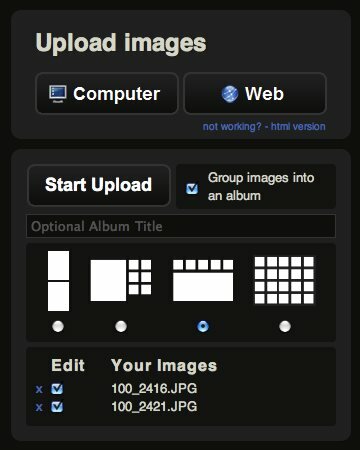
Als u ervoor kiest om de afbeeldingen van internet te uploaden, kopieert en plakt u de URL's in het tekstveld, één URL per regel. U kunt de afbeeldingen verkrijgen van uw eigen webalbum of van andere beeldhostingservices zoals Flickr of Picasa.
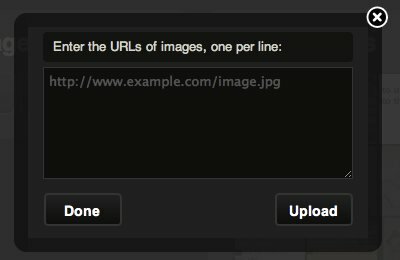
Vervolgens verschijnt de voortgangsbalk voor uploaden. Hoewel de uploadsnelheid van uw harde schijf afhangt van uw internetverbinding, merkte ik dat het uploaden van webafbeeldingen erg snel gaat.
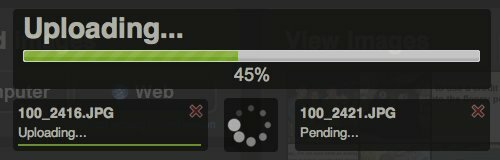
Nadat het uploadproces is voltooid en u ervoor kiest om uw afbeeldingen te bewerken, verschijnen ze één voor één onder het bewerkingsvenster. Hoewel de originele bewerkingstools direct beschikbaar zijn, moet u op de knop 'Geavanceerd”Knop om toegang te krijgen tot Feather.
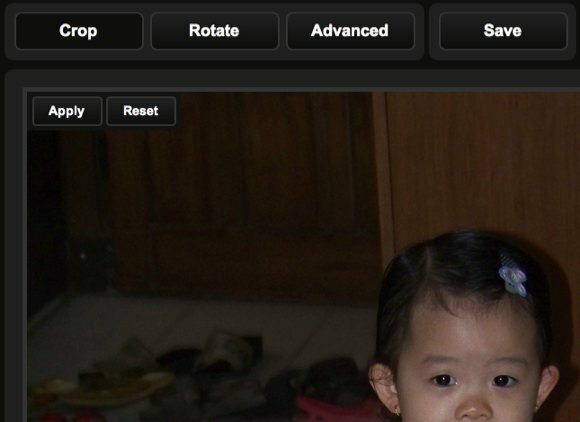
Feather in imgur kan afbeeldingen tot 1024 pixels breed verwerken. Dus als uw afbeeldingen breder zijn, worden ze verkleind tot 1024 pixels.

Er zijn veel tools die u kunt gebruiken in de geavanceerde bewerkingsmodus, zoals Tekst, verzadiging, en Stickers.
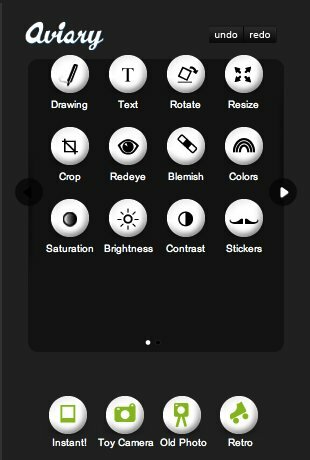
Voor degenen die snelle foto-effecten willen toepassen, kun je een of meer van de vier snelle Instagram-effecten gebruiken: Instant, speelgoedcamera, oude foto, en Retro. Hier is een voorbeeld van een bewerkte foto met het effect Oude foto.

Te delen of niet te delen
Vergeet nooit op "Sparen”Na het bewerken van een foto. Als u de afbeelding opslaat, gaat u ook naar de volgende afbeelding in de bewerkingswachtrij. Nadat u klaar bent met ze allemaal, wordt de afbeeldingengalerij geopend.
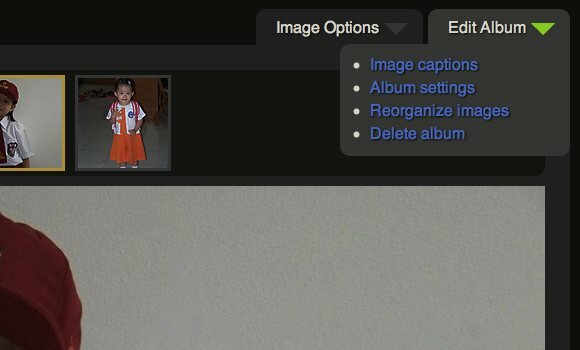
Onder het album vind je de deeloptie met knoppen voor veel sociale sites. Er zijn ook andere opties: de afbeeldingen delen via e-mail, ze downloaden naar uw harde schijf of de afbeeldingen insluiten op uw website.
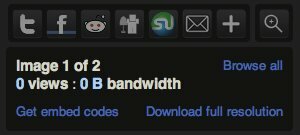
Klik op de "Ontvang insluitcodes"Link en je krijgt verschillende codes die je kunt gebruiken in e-mails, chatberichten, websites, blogs of prikborden.
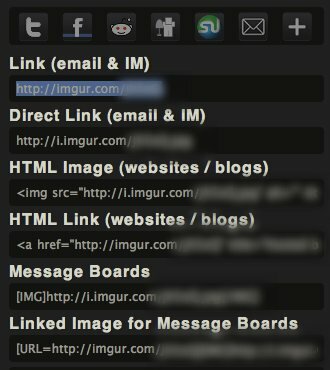
Instrumenten van de handel
Het toevoegen van geavanceerde hulpmiddelen voor het bewerken van afbeeldingen aan de bestaande functies voor het delen van afbeeldingen zal imgur zeker een voorsprong geven op andere vergelijkbare services. Maar ik denk dat een groot voordeel van imgur de beschikbaarheid is van ondersteunende tools, zowel online als offline.
U vindt deze tools onder de "Hulpmiddelen”Link linksboven op de pagina. Scroll naar beneden op de pagina om de volledige lijst te zien.

Onder hen zijn Firefox- en Chrome-extensies. Met deze tools kunt u webafbeeldingen uploaden terwijl u aan het browsen bent zonder eerst naar imgur te hoeven gaan.
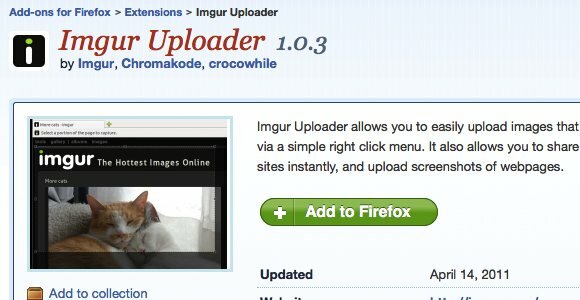
Er zijn ook verschillende desktop-applicaties voor zowel Windows als Mac. Er is één app die u op elk platform kunt gebruiken: een Adobe Air-applicatie genaamd 'imgur Uploader“.
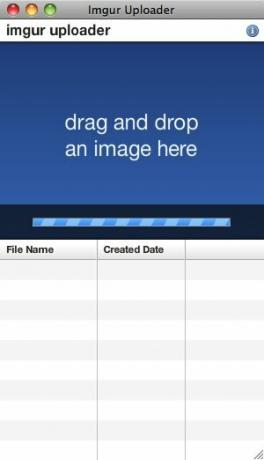
Als je ooit een snelle online tool voor het delen en bewerken van afbeeldingen nodig had, moet je imgur proberen. Ik vond de service erg handig, vooral wanneer ik te maken had met online afbeeldingen voor mijn blogs.
Wat vind je van de imgur gratis afbeeldingseditor? Heb je het geprobeerd? Of gebruikt u een andere soortgelijke online service? Deel uw mening en mening met behulp van de onderstaande opmerkingen.
Een Indonesische schrijver, zelfbenoemde muzikant en parttime architect; die een wereld een stukje beter wil maken post voor post via zijn blog SuperSubConscious.